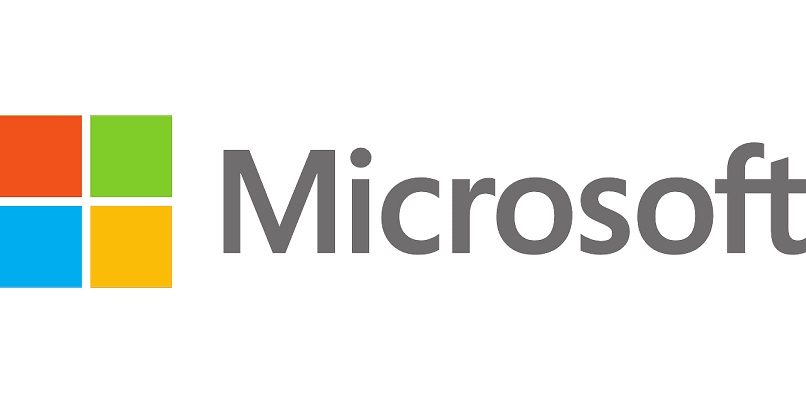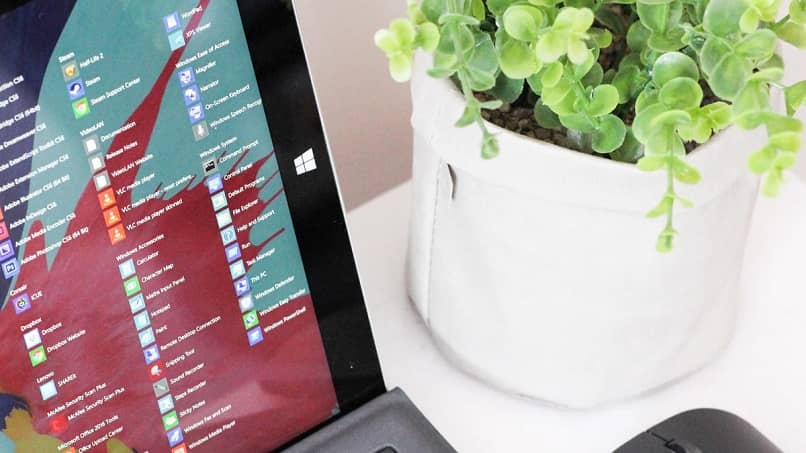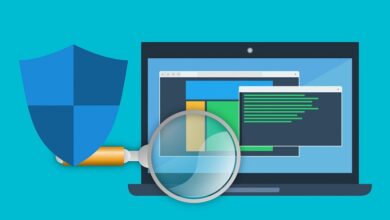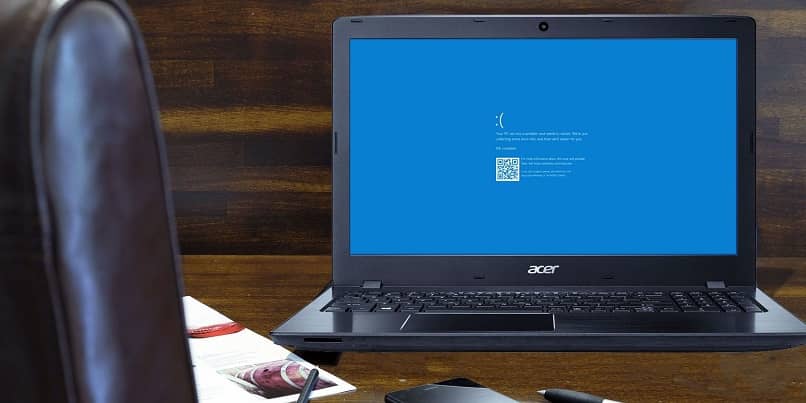كيفية إصلاح خطأ التحديث 0x800F0986 في Windows Update

غالبًا ما يواجه العديد من مستخدمي Windows مشكلات عند محاولة إجراء تحديثات معينة على أجهزتهم، ولهذا السبب يحتاجون إلى المساعدة لحلها. لذلك سنشرح اليوم كيفية تصحيح خطأ التحديث 0x800f0986 في Windows Update بكل بساطة وفي خطوات قليلة. ولكن قبل إصلاح أخطاء Windows Update ، دعنا نحلل سبب ظهور هذه الأخطاء عند محاولة التحديث.
لماذا أحصل على خطأ التحديث 0x800f0986؟
يحدث هذا عادةً عندما نحاول تنزيل تحديث تصحيح تراكمي بمساعدة الإعدادات في نظام التشغيل Windows 10. وبدلاً من تنزيل التحديث، يظهر لنا البرنامج رسالة “خطأ التحديث 0x800f0986”.
بمجرد أن نفهم سبب ظهور خطأ التحديث 0x800f0986 ، سنحلل أدناه كيفية إصلاح أخطاء التحديث في نظام التشغيل Windows 10.
إصلاح خطأ التحديث 0x800f0986 في Windows Update
بعد ذلك، سنساعدك على تصحيح هذا الخطأ الذي يمنعك من الدخول إلى التحديثات اللازمة للحفاظ على نظام التشغيل لديك بالشكل الأمثل.
- تأكد من أن خدمة تحديث Windows نشطة :
- حدد مفتاح Win + R.
- في نافذة الأوامر “CMD”، أدخل “Services.msc” ثم اختر “موافق”.
- ستظهر قائمة بالخدمات، والتي يجب عليك تحديد “Windows Update” منها والنقر نقرًا مزدوجًا فوقها.
- ثم ستظهر نافذة ” خصائص تحديث Windows ” .
- في علامة التبويب “عام”، يجب عليك تحديد المكان الذي يشير إلى “نوع بدء التشغيل” ثم “تلقائي”.
- ثم يجب عليك اختيار المكان الذي يقول “ابدأ” وانتظر حتى يتم إجراء التحليل.
- أخيرًا، حدد “تطبيق” ثم “موافق” لإغلاق علامة التبويب.

- تمكين مستكشف أخطاء Windows Update ومصلحها
- سنذهب إلى محرك البحث الموجود في شريط المهام بجهاز الكمبيوتر الخاص بنا.
- سوف نقوم بنسخ الكلمات التالية “حل مشاكل التنشيط”
- ثم نختاره وسيرسلنا إلى نافذة “الإعدادات”.
- في الشريط الأيسر، نختار ” إصلاح المشكلة ” ثم حيث يقول “Windows Update”.
- سنرى خيار “تشغيل حل المشكلات” ونقوم بتحديده.
- ثم ستظهر نافذة لتحليل المشاكل الحالية.
- وأخيرًا نختار “تطبيق هذه المراجعة” وهذا كل شيء.
خطوات أخرى لإصلاح خطأ التحديث 0x800f0986 في Windows Update
لإصلاح خطأ Windows Update عندما لا يقوم بتحديث Windows 10؛ وعلينا أن نقوم بالخطوات التالية والتي سنشير إليها فيما يلي.
- قم بتنظيف مجلد ” توزيع البرامج ” .
- انتقل إلى علامة التبويب “خصائص Windows Update”.
- حدد خيار “إيقاف التحديثات”.
- ثم اختر ” مستكشف الملفات ” على شريط المهام.
- بمجرد الدخول، انسخ هذا المسار، C:> Windows> توزيع البرامج> تنزيل.
- اضغط على مفتاحي “CTRL + A” للحصول على محتوى هذا الملف بالكامل.
- بعد ذلك، يجب عليك الضغط على “حذف”.
- ثم سنضغط على “ابدأ” من علامة تبويب خصائص Windows Update.
- وأخيرا، سوف نختار “استئناف”.
- لنقم بإعادة ضبط تحديث Windows
- في محرك بحث شريط المهام، أدخل “CMD”.
- حيث يقول ” موجه الأوامر “، حدد “تشغيل كمسؤول”.
- ثم في النافذة، أدخل هذه الأوامر بشكل منفصل:
- “صافي التوقف wuauerv”.
- “نت توقف cryptSvc”.
- “بتات توقف الشبكة”.
- “نت توقف مسيرفر”.
- بعد ذلك، أدخل الأمر التالي، ثم حدد “رجوع”.
- “Ren C: توزيع برامج Windows Distribution.old.”
- ثم سيتعين عليك إدخال هذه الأوامر واحدًا تلو الآخر:
- “صافي البداية wuauserv”.
- “صافي البداية cryptSvc”.
- “بتات بدء الشبكة”.
- “بداية صافي mserver”.
- وأخيرًا، أعد تشغيل جهاز الكمبيوتر الخاص بك.

- تعطيل أدوات مكافحة الفيروسات التابعة لجهة خارجية:
قد يظهر لك الخطأ 0x800f0986، بواسطة أدوات مكافحة الفيروسات التابعة لجهات خارجية ، والذي يمنع التحديثات التي يحتاجها Windows Update. لهذا السبب، يمكننا تعطيل برنامج مكافحة الفيروسات التابع لجهة خارجية، لإصلاح خطأ تحديث Windows Update 0x800f0986.
لنعد تشغيل نظام التشغيل Windows 10
كخطوة أخيرة، سنقوم بإعادة تشغيل نظام التشغيل Windows 10 الخاص بنا ، لتنفيذ التغييرات التي أجريناها على جهاز الكمبيوتر الخاص بنا، باتباع الخطوات التالية:
- في محرك البحث ندخل ” إعادة ضبط هذا الكمبيوتر ” ونختاره.
- سيتم فتح علامة تبويب في الإعدادات تشير إلى “الاسترداد”.
- نختار “ابدأ”، ثم نختار “حفظ ملفاتي”.
- ثم اضغط على “التالي” و”إعادة التشغيل”.
جاهز، بهذه الطريقة، يمكنك تصحيح خطأ تحديث Windows Update 0x800f0986 في بضع خطوات بسيطة.